

Благодаря функции Smart TV телевизоры эволюционировали из приемников ТВ-сигнала в мультимедийные устройства с собственной операционной системой, приложениями и выходом в интернет. Разбираемся, что умеют Smart TV сегодня и как включить разные опции.
Возможности Smart TV: от стриминга до Алисы
- 1. Стриминговые сервисы
Телевизоры со Smart TV поддерживают большинство стриминговых сервисов с фильмами и музыкой: Кинопоиск, IVI, YouTube и другие. Сервисы доступны через приложения, которые обычно уже установлены на телевизоре. А если нет, их можно скачать. Об этом ниже. - 2. Игры и другие приложения
Можно установить приложение, которое сообщает погоду, новости или результаты спортивных матчей. И игры, конечно, тоже есть. - 3. Браузер, социальные сети
В Smart TV есть браузер, который позволяет серфить в сети — так же, как на смартфоне, планшете или компьютере. А если войти в свои аккаунты в соцсетях (VK, например), можно скролить ленты соцсетей прямо на большом экране. - 4. Трансляция контента
Smart TV поддерживает множество технологий трансляции, которые позволяют смотреть и слушать на большом экране контент с компьютера или смартфона. Фото, видео, музыка — вот это всё
Samsung UE32C4000PW не реагирует на кнопки и пульт
«Повысить IQ» дома? Легко!
Используйте все возможности приложения SmartThings
- 5. SmartThings
SmartThings — фирменное приложение Samsung, через которое удобно управлять системой умного дома. Установить его можно и на ТВ, чтобы контролировать состояние устройств (включено или выключено) без дополнительных настроек. - 6. Алиса
А еще через SmartThings можно подружить Samsung Smart TV с голосовым помощником Алисой от Яндекса. Произносите команды, чтобы включать и выключать ТВ, регулировать уровень громкости, переключать каналы и управлять системой умного дома. Smart TV с Алисой — это вообще огонь.
3 простых способа понять, что телевизор поддерживает Smart TV

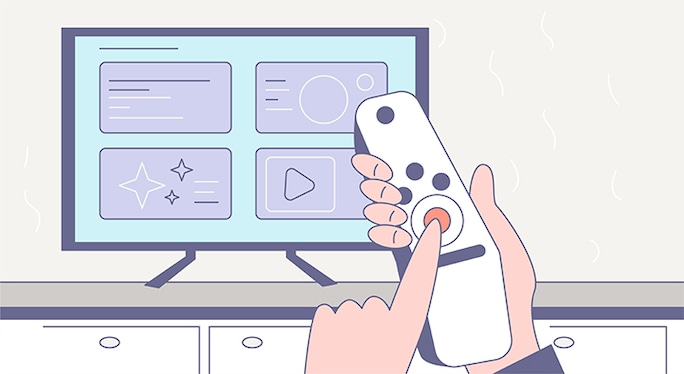
Как настроить телевизор? Вход в ИНЖЕНЕРНОЕ МЕНЮ телевизоров Samsung H серии 2014 г. Секретный код!
- 1. Посмотрите описание вашей модели телевизора на сайте производителя.
- 2. Если ваш телевизор Samsung выпущен после 2017 года и на его пульте есть кнопка «Домой» — перед вами Smart TV. А ТВ постарше с кнопкой Smart TV умные функции уже не поддерживают.
- 3. Хотите удостовериться точно — нажмите «Домой», затем выберите «Сеть» или «Настройки», найдите пункт Smart TV. Есть? Ура!
Операционные системы Samsung Smart TV
Первые телевизоры Samsung Smart TV работали на Samsung Legacy Platform (SLP) — с 2012 до 2015 года. В 2015 году Samsung перешел на собственную платформу Tizen OS — более современную и удобную, чем SLP.
Как подключить Smart TV к интернету через Wi-Fi или LAN-кабель
Чтобы воспользоваться функциями Smart TV, нужно подключить телевизор к интернету. Есть два основных способа: через LAN-кабель и без проводов через Wi-Fi. А еще, если синхронизируете телевизор и приложение SmartThings, он получит все нужные настройки автоматически.
Если Wi-Fi-роутер находится рядом с ТВ, можно использовать LAN-кабель. Для этого подключите один конец кабеля к роутеру, а другой — к телевизору. После этого в меню ТВ выберите пункт «Настройки сети», тип подключения — «По проводу». Готово.
Если провода в доме кажутся лишними, используйте Wi-Fi-подключение. На телевизоре выберите пункт меню «Настройки сети», тип подключения — «По Wi-Fi». Выберите из появившегося списка свою Wi-Fi-сеть и введите пароль.
Первый запуск и настройка Smart TV
После того как телевизор подключится к интернету, можно запустить Smart TV. При первом запуске на экране появится мастер настройки, который поможет выбрать основные параметры: язык интерфейса, регион, время, дату. После этого (ура!) можно перейти к использованию функций Smart TV.
Источник: www.samsung.com
Как включить телевизор Самсунг правильно

Как включить телевизор Самсунг? Самый простой способ, — сделать это с пульта управления, нажав кнопку с вертикальной полоской. Как правило, она отличается от других цветом и размером. Но в принципе, включить телевизор Samsung можно и без ПДУ. На нижний корпус либо на боковую панель телека вынесены клавиши, с помощью которых можно пользоваться оборудованием.
Как включить?
Есть два основных способа, как запустить телевизор Самсунг Смарт ТВ:
- С использование пульта дистанционного управления;
- Без ПДУ, с помощью кнопок на корпусе.
Конечно, самый простой вариант, как включить телевизор Самсунг, — с пультом дистанционного управления. Для этого нужно нажать кнопку с кругом и вертикальной полоской. Как правило, эта клавиша отличается от своих «собратьев» цветом и размером. И размещается в левом верхнем углу ПДУ.

Если ПДУ не привязан к оборудованию или не срабатывает на нажатие, включить ТВ на телевизоре Самсунг можно и с помощью клавиш, вынесенных на корпус устройства. Чаще всего, эти кнопки находятся на нижнем корпусе либо на боковой панели. А для того, чтобы включить старый телевизор Самсунг, нужно было нажать кнопки на парадней панели внизу (под экраном).

Для того, чтобы первый раз включить телевизор Самсунг 7 серии, можно использовать кнопку ТВ-контроллер. Она располагается в нижней части рамки. Если нажать клавишу ТВ-контроллер, когда экран уже активен, Вы перейдете в меню управления.
Как включить первый раз?
Первое включение телевизора Самсунг Смарт ТВ ничем не отличается от последующих активаций. Разве что осложняется настройкой оборудования.
Итак, как включить телевизор Самсунг Смарт первый раз?
- Подключите оборудование к источнику питания;
- Для включения нажмите либо кнопку на пульте дистанционного управления либо клавишу на панели телека;

- Как правило, при первой активации оборудование само предлагает провести первичную настройку. Собственно можно приступать к тому, как включить новый телевизор Самсунг первый раз;
- Прежде всего, стоит выполнить привязку пульта к телеку. Например, для синхронизации Smart Touch Control наведите ПДУ на Смарт ТВ и кликните одновременно Return и Play/Pause. Удерживайте их до возникновения оповещения об успешном сопряжении. Как только оно появится, можно пользоваться пультом;

- Укажите язык. По умолчанию стоит русский, тапните «Ввод»;
- Выберите регион/страну подключения;

- Подключите все необходимые внешние устройства (антенна, приставки) и снова кликните «Далее»;

- Укажите параметры для настройки поиска телеканалов;
- Установите сопряжение с интернет-сетью. Это можно сделать как через кабель, подключив его в LAN-порт, так и беспроводным способом, выбрать в списке нужную точку доступа и указав пароль от сети.

- Примите все условия и ознакомьтесь с политикой конфиденциальности Smart Hub;

- Авторизуйтесь в учетной записи или пропустите этот шаг, если не хотите тратить время на регистрацию;

- Если Вы все же вошли в личный профиль, выполните резервное копирование настроек в облачное хранилище. Чтобы в случае сбоя не начинать всё с самого начала;

- Укажите источник сигнала (антенна или приставка);

- Дождитесь, пока система произведет поиск телеканалов и закончит настройку;

- После чего Вам предложат проверить работоспособность пульта дистанционного управления. Для этого нужно будет понажимать кнопки на ПДУ;

- Когда настройка системы подойдет к концу, на экране появится уведомление, что ТВ готов к использованию. Вам нужно просто нажать кнопку «Готово» внизу экрана.

Этих первичных настроек будет достаточно для того, чтобы начать пользоваться ТВ!
Как пользоваться?
Собственно с тем, как пользоваться телевизором Самсунг, особо не в чем разбираться.
- Для управления ТВ используйте привязанный пульт либо установите онлайн ПДУ на мобильное устройство. С него можно будет управлять телеком также, как и обычный ПДУ. Основные кнопки для управления те же самые: Вкл/Выкл — кружочек с вертикальной чертой, кнопки увеличения/уменьшения громкости и переключения каналов. Клавиши Home/Menu для перехода в меню и к блоку настройки.

- Кроме того, на современных устройствах есть возможность воспользоваться голосовым помощником (примерно, как Сири и Алиса в телефонах). То есть Вы сможете давать все команды голосом, телек будет их распознавать и выполнять.
- Есть возможность выходить во всемирную паутину через браузер, а также устанавливать всевозможные виджеты и приложения.
- Все современные модели оборудованы несколькими дополнительными портами для подключения внешнего оборудования. Начиная от банальных флеш-накопителей для просмотра файлов или установки программ до игровых приставок и сопряжения с компьютером.

- Можно активировать будильник или поставить таймер автоматического отключения оборудования и не бояться Смарт ТВ проработает всю ночь.
Конечно, это далеко не все функции, доступные владельцам телеком Samsung. Но в целом их использование не отличается от аналогичных опций других производителей оборудования. И если Вам нужна помощь, чтобы разобраться с какой-то функцией, пишите в комментариях!
Источник: besprovodnik.ru